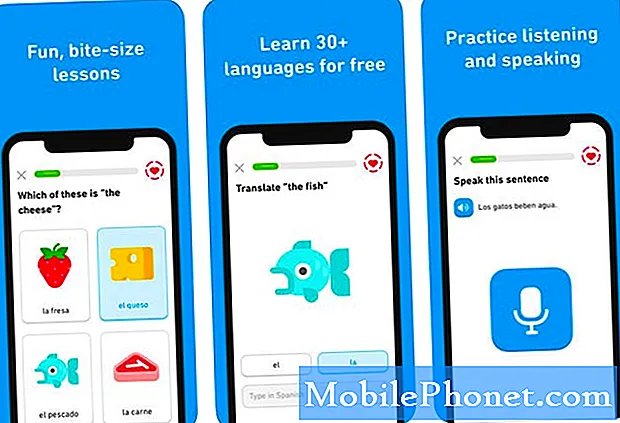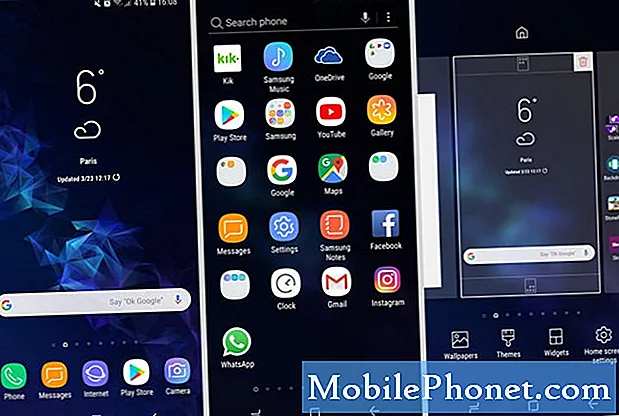İçerik
- Sorun 1: Korozyon nedeniyle nem algılandı hatası gösteren Galaxy S9 Plus
- Sorun 2: Galaxy S9 Plus çok yavaş şarj olmuyor veya şarj olmuyor
Son zamanlarda # GalaxyS9Plus'ınızın şarj olmasıyla ilgili sorun mu yaşıyorsunuz? Eğer öyleyseniz, bu sorun giderme gönderisi düzeltmenize yardımcı olabilir.
Sorun 1: Korozyon nedeniyle nem algılandı hatası gösteren Galaxy S9 Plus
Şarj portunda nem algılandı, ancak bunun nedeni korozyon. Mağaza cihaza baktı ve su hasarı için küçük işaretçi renkleri çizmemiş olsa da telefonun şarj bağlantı noktasında korozyon var. Genelde geceleri duş alırım ve telefonumu banyo tezgahının üzerinde tutarım, bu yüzden sebebinin buhar olduğunu varsayıyorum. Zaten alkolle pamuklu bezledim ve ayrıca kurutmak için konserve toz bezi kullandım. Tekrarlanan yeniden başlatma ve 1/15 yeniden başlatma, hata olmadan açılacaktır. Korozyonu güvenli bir şekilde temizlemenin bir yolu var mı? Yoksa garanti büyük olasılıkla bunu kapsar mı? (Kasım 2017'de telefon aldım) - SHANE A ALAMEDA
Çözüm: Selam Shane. Korozyon bir kez meydana geldiğinde, onu tersine çevirmenin veya ortadan kaldırmanın bir yolu yoktur. Şarj portu alanında korozyonun çoktan yerleştiğini söylerken haklıysanız, bu, telefonunuzun bazı metalik parçalarının çoktan başladığı anlamına gelir. Yazılım hileleri yaparak fiziksel hasarı açıkça düzeltemeyeceğiniz için, büyük olasılıkla telefonu tamire gönderirsiniz. Şimdi yapabileceğiniz şey ya beklemek ve bu korozyon olayının ne kadar kötü gittiğini görmek ya da Samsung'dan profesyonel yardım almaktır. Hasarlı parçayı temizlemek hiçbir işe yaramayacaktır.
Standart Samsung garantisi söz konusu olduğunda, sıvı veya sudan kaynaklanan herhangi bir hasar müşterinin yanlış kullanımı olarak kabul edilir, bu nedenle bu size muhtemelen ücretsiz onarım sağlamaz. Onarım için ne kadar ödeyeceğinizi öğrenmek için, cihazı fiziksel olarak Samsung Servis Merkezi'ne getirmeniz gerekir, böylece bir teknisyen kontrol edebilir.
Sorun 2: Galaxy S9 Plus çok yavaş şarj olmuyor veya şarj olmuyor
Samsung Galaxy S9 Plus'ım kısa süre önce şarj sorunları yaşamaya başladı. Birkaç hafta önce telefonum aniden şarj etmeyi bıraktığında başladı. Telefonun şarj olması için şarj cihazını aşağı doğru bir açıyla takmam gerektiğini öğrendim, ancak bundan sonra bir süre iyi şarj oldu. Ancak, bundan kısa bir süre sonra telefonun yavaş şarj olmaya başladığını ve sahip olduğum her şarj cihazını denememe rağmen hiçbirinin telefonun normal bir hızda şarj olmasına neden olmadığını öğrendim. Bu sabah itibariyle telefon tekrar şarj olmayı bıraktı. Fişe takıldığında bir dakika çalışır, ancak daha sonra şarj olmaya başlar. Ne kadar az şarj olduğu için durmadan içeri girebildiği için, telefon herhangi bir pil gücü kazanmıyor, aksine güç kaybediyor. Elimden gelen her şeyi denedim ve bu sorunu çözmek için verilebilecek her türlü yardımı takdir ediyorum. Teşekkürler. - EthanEthan
Çözüm: Merhaba Ethan. S9'unuzun artık yavaş veya hiç şarj edilmemesinin birkaç olası nedeni vardır. Sorunun nedeninin bu değişkenlerden hangisi olduğunu görmek için, aşağıdaki sorun giderme bölümümüzü izlemenizi öneririz.
Yumuşak sıfırlama
Bazı kullanıcılar, bir "pil çekme" simülasyonundan sonra telefonlarındaki şarj sorunlarını çözdüklerini bildirdi, bu nedenle yapmak isteyeceğiniz ilk şey bu olmalıdır. Bu, temelde sisteme etkileri açısından normal yeniden başlatma prosedürüne benzer. Normal yeniden başlatmadan yumuşak sıfırlamanın önemli farkı, telefonunuzun RAM'ini de temizlemesidir. Bazı hatalar yalnızca uygulama veya hizmet RAM'de aktif olarak çalıştığı veya askıya alındığı sürece var olabileceğinden, yazılımdan sıfırlama sorunu potansiyel olarak çözebilir.
S9'unuzu yazılımdan sıfırlamak için:
- Güç + Sesi Azaltma düğmelerini yaklaşık 10 saniye veya aygıtın gücü dönene kadar basılı tutun. Not: Bakım Önyükleme Modu ekranının görünmesi için birkaç saniye bekleyin.
- Bakım Önyükleme Modu ekranından Normal Önyükleme'yi seçin. Mevcut seçenekler arasında geçiş yapmak için ses düğmelerini ve seçmek için sol alt düğmeyi (ses düğmelerinin altında) kullanabilirsiniz. Ayrıca sıfırlamanın tamamlanması için 90 saniyeye kadar bekleyin.
Şarj portunu fiziksel hasar açısından kontrol edin
Şarj bağlantı noktası, telefonunuzun fiziksel hasara en açık kısmıdır. Yalnızca toz veya sıvı gibi unsurlara maruz kalmaz, aynı zamanda şarj kablosunun takılıp çıkarılmasının neredeyse günlük stresine de dayanması gerekir. Kullanıcı kabloyu takarken veya çıkarırken dikkatli olmazsa, şarj portu veya içindeki pimler hasar görebilir. Bu, zaman geçtikçe şarj sorunlarına yol açabilir.
Şarj bağlantı noktası alanında gözle görülür bir hasar olup olmadığını görmek için bağlantı noktasının içini görmek üzere büyüteç veya benzeri bir araç kullanmayı deneyin. Telefonunuzu düzenli olarak tozlu veya ıslak bir alanda kullanıyorsanız, bağlantı noktasının içinde fazladan pislik veya sıvı birikme ihtimali de vardır. Şarj bağlantı noktasında pislik, toz veya yabancı nesne olduğunu düşünüyorsanız, temizlemek için bir kutu basınçlı hava kullanmayı deneyin. Şarj kablosuyla temas eden bir pime zarar verebileceği için içine bir şey sokmaktan kaçının.
Başka bir şarj kablosu veya adaptör kullanın
Bir şarj sorunuyla karşılaştığınızda yapabileceğiniz sağduyu sorun giderme adımlarından biri, olası bir şarj cihazı veya şarj kablosu sorunu olup olmadığını kontrol etmektir. Bununla birlikte, cihazınızı şarj etmek için bilinen başka bir çalışan S9 şarj kablosu ve adaptör seti denemeniz gerekir. Başka bir set bulamazsanız bir Samsung mağazasını ziyaret edebilir ve telefonunuzu çalıştırmak için resmi şarj cihazını kullanabilirsiniz.
Güvenli modda şarj edin
Sorununuzun nedeninin doğası gereği yazılım olduğunu düşünmek istiyoruz. Bu sorun oluşmadan önce telefonunuza tam olarak ne olduğunu bilmiyoruz, ancak bir uygulamayı yükledikten sonra çakışırsa, elinizde bir uygulama sorunu olabilir. Kontrol etmek için telefonunuzu güvenli modda çalıştırın ve nasıl şarj edildiğini görün. Güvenli moddayken, hiçbir üçüncü taraf uygulamasının veya hizmetinin çalışmasına izin verilmez. Bu nedenle, sorundan üçüncü taraf uygulamalardan biri sorumluysa, S9'unuz normal olarak güvenli modda şarj etmelidir.
Cihazınızı güvenli modda başlatmak için:
- S9'unuz kapalıyken, Model adı ekranının yanındaki Güç tuşunu basılı tutun.
- Ekranda “SAMSUNG” göründüğünde, Güç tuşunu bırakın.
- Güç tuşunu bıraktıktan hemen sonra Sesi kısma tuşunu basılı tutun.
- Cihaz yeniden başlatmayı tamamlayana kadar Sesi kısma tuşunu basılı tutmaya devam edin.
- Güvenli mod, ekranın sol alt köşesinde görüntülenecektir.
- Güvenli Modu gördüğünüzde Sesi kısma tuşunu bırakın.
Hangi uygulamanın soruna neden olduğunu öğrenmek için şu adımları izleyin:
- Güvenli moda önyükleyin.
- Sorunu kontrol edin.
- Üçüncü taraf bir uygulamanın sorumlu olduğunu onayladıktan sonra uygulamaları tek tek kaldırmaya başlayabilirsiniz. En son eklediklerinizle başlamanızı öneririz.
- Bir uygulamayı kaldırdıktan sonra, telefonu normal moda yeniden başlatın ve sorunu kontrol edin.
- S9'unuz hala açılmayı reddediyorsa, 1-4. Adımları tekrarlayın.
Su hasarını kontrol edin
S9'unuzun şarj bağlantı noktasında su veya sıvı varsa, düzgün veya hiç şarj olmayabilir. Telefonunuzu düzenli olarak su kütlelerinin yakınında kullanıyorsanız veya kasıtlı olarak suya veya yağmura maruz bıraktıysanız, şarj etmeden önce cihazı, özellikle şarj bağlantı noktası bölgesini uygun şekilde kurutduğunuzdan emin olun. Su zamanla doğal olarak kendi kendine buharlaşır, bu nedenle telefonunuzu TV'nin arkası gibi dolaylı bir ısı kaynağının yakınında bırakın ve kurumasını bekleyin. Telefonunuzu doğrudan güneş ışığı alan bir fırının, fırının yakınına veya dışarıya koymayın. Bunu yapmak, donanıma zarar vermenin en kolay yoludur.
Fabrika ayarları
Telefon nem algılandı hatası göstermiyorsa veya daha önce hiç suya yakın olmadıysa, sorunun arkasında bir yazılım sorunu olup olmadığını görmek için fabrika ayarlarına sıfırlayabilirsiniz. Bu, bu şarj sorununa neden olabilecek olası yazılım hatasını gidermek için yapabileceğiniz son adımdır.
S9'unuzu fabrika ayarlarına sıfırlamak için:
- Kişisel verilerinizin bir yedeğini oluşturun.
- Cihazı kapatın.
- Sesi Açma tuşunu ve Bixby tuşunu basılı tutun, ardından Güç tuşunu basılı tutun.
- Yeşil Android logosu görüntülendiğinde, tüm tuşları bırakın ("Sistem güncellemesini yükleme", Android sistem kurtarma menüsü seçeneklerini göstermeden önce yaklaşık 30 - 60 saniye gösterecektir).
- "Verileri sil / fabrika ayarlarına sıfırla" yı vurgulamak için Sesi kısma tuşuna birkaç kez basın.
- Seçmek için Güç düğmesine basın.
- "Evet - tüm kullanıcı verilerini sil" vurgulanana kadar Sesi kısma tuşuna basın.
- Ana sıfırlamayı seçmek ve başlatmak için Güç düğmesine basın.
- Ana sıfırlama tamamlandığında, "Sistemi şimdi yeniden başlat" vurgulanır.
- Cihazı yeniden başlatmak için Güç tuşuna basın.
Profesyonel yardım alın
Telefonunuz düşürüldüyse, öğelere maruz kaldıysa veya şarj sorununu fark etmeden açıkça fiziksel olarak hasar gördüyse, yazılım çözümleriyle zamanınızı boşa harcamayın. Bunun yerine, sadece Samsung'a gönderin ve donanımı incelemelerine izin verin. Şanslıysanız ve nedeni kolayca onarılabiliyorsa ve cihaz garanti kapsamındaysa, üzerinde onarım yapılabilir ve günler sonra iyi çalışan bir telefona sahip olabilirsiniz.
Görünür fiziksel hasar veya suya maruz kalma, standart garantiyi otomatik olarak geçersiz kılar; bu nedenle, telefonunuz 1 yıldan biraz daha az olsa bile, muhtemelen Samsung onarımını ödeyeceksiniz. Yine de, bu sizin için ilk düşünce olmalı.
Geçici çözüm
Sorunun kötü bir şarj bağlantı noktasından kaynaklanması durumunda ve bu sırada onarımı durdurmak istiyorsanız, S9 Plus'ınızın kablosuz olarak şarj edilebileceğini unutmayın. Hasarlı bir şarj bağlantı noktası S9'unuzun kablosuz özelliğini etkilemeyeceğinden, yine de normal şekilde şarj edebilmeli ve kullanabilmelisiniz. Kablosuz şarj, kablo şarjından önemli ölçüde daha yavaştır, bu nedenle kullanırken bunu dikkate almaya çalışın. Kablosuz şarj, telefonunuzu şarj edilirken kullanmanıza da izin vermez, bu nedenle bu açıdan da sınırlandırılırsınız.